Kur ir Mans dators operētājsistēmā Windows 11? Kā viegli atrast “šo datoru”!

Uzziniet, kā atjaunot “Mans dators” operētājsistēmā Windows 11, lai viegli piekļūtu saviem failiem un informācijai.
Atzīsim, ka jūsu dators reti kad ir apburošs piedzīvojums. Skatoties uz nolemtības melno ekrānu, izmisīgi nospiežot taustiņu F8 (RIP) un ieslēdzoties drošā režīma skarbajā ainavā, var pārņemt drebuļus pat tehnoloģiski gudrākos. Taču haosa laikā bieži rodas kritiska vajadzība: nogādāt jūsu svarīgos failus drošībā. Neuztraucieties, bezbailīgie datu karotāji, jo šī rokasgrāmata ir jūsu glābšanas riņķis!
Drošais režīms ir Windows diagnostikas režīms , kas palaiž datoru ar minimālu draiveru un pakalpojumu komplektu. To izmanto, lai novērstu problēmas ar datoru, tostarp failu pārsūtīšanas problēmas. Šajā rakstā tiks apspriests, kā pārsūtīt failus drošajā režīmā operētājsistēmā Windows 11/10/8.
Kā pārsūtīt failus drošajā režīmā?
Drošais režīms ir tehniskais ekvivalents datora pirmās palīdzības komplektam. Tas noņem Windows līdz kailiem kauliem, atstājot darboties tikai svarīgākās funkcijas. Tas ir ļoti svarīgi, kad jūsu sistēma darbojas, jo tas samazina programmatūras konfliktu risku, kas vēl vairāk traucē jūsu datu evakuācijas plānu. Neapšaubāmi, sistēmas dublējuma attēla izmantošana ir gudra stratēģija, kas novērš nepieciešamību pēc Windows OS atkārtotas instalēšanas. Tomēr, ja svarīgi dati tiek glabāti jūsu darbvirsmā, tas ir svarīgi. Sistēmas atkopšanas izvēle var radīt nopietnu izaicinājumu, jo pastāv iespēja, ka procesā tiks zaudēti dati.
Lai nodrošinātu aizsardzību pret iespējamu datu zudumu sistēmas atjaunošanas procesa laikā, ieteicams proaktīvi pārsūtīt failus drošajā režīmā. Būtībā tas nozīmē, ka sistēmas sāknēšanas kļūmes gadījumā varat droši kopēt failus uz ārējo cieto disku, darbojoties drošajā režīmā. Šis piesardzības pasākums nodrošina jūsu vērtīgo datu saglabāšanu pat tad, ja tiek veiktas sistēmas atkopšanas procedūras.
Lasiet arī: Vai drošā režīma avārijas operētājsistēmā Windows 10? Lūk, labojums!
1. metode: izmantojiet WBadmin komandas, lai pārsūtītu failus sistēmā Windows
Tehnoloģiju lietpratējiem jūsu vidū drošais režīms piedāvā slēptu dārgakmeni: WBadmin komandrindas utilītu. Šis jaudīgais rīks ļauj dublēt datus, izmantojot vienkāršas komandas, pat ierobežotā drošā režīma vidē.
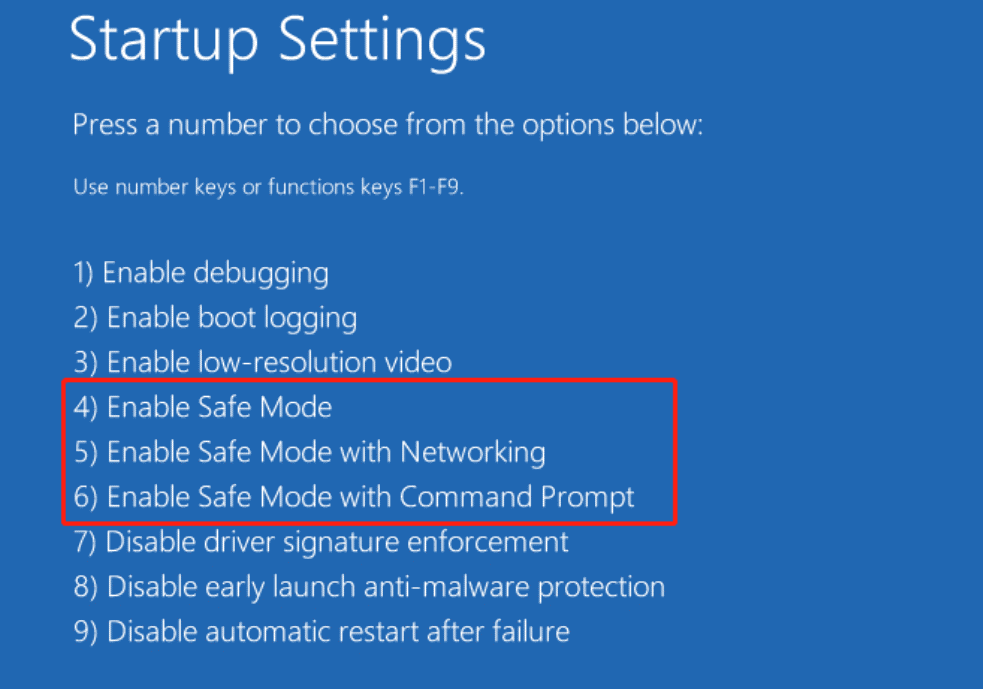
| F šeit ir galamērķa disks, kurā kopētu vai augšupielādētu datus/mapi/disku, un C ir mape/disks, kuru dublējat. |
Pēc operācijas specifikas parādīšanas sistēma lūgs jūsu apstiprinājumu. Lai sāktu dublēšanas procesu drošajā režīmā, vienkārši ierakstiet Y.
Kad tas būs pabeigts, jūsu dati tiks droši ievietoti izvēlētajā mērķa mapē. Tagad varat iziet no drošā režīma un ar mieru risināt pamata problēmu.
Lasiet arī: 10 labākās bezmaksas programmatūras Windows draiveru dublēšanai un atjaunošanai
2. metode: pārsūtiet datus no datora uz datoru, izmantojot kopēšanas-ielīmēšanas metodi
Kas ir drošais režīms?
Drošajam režīmam var būt dažādas nozīmes atkarībā no konteksta. Tomēr vispārējais mērķis dažādos tā lietojumos ir nodrošināt pamata, ierobežotas funkcionalitātes režīmu, kurā prioritāte ir stabilitātei un problēmu novēršanai, nevis pilnām funkcijām. Šeit ir daži konkrēti piemēri:
Datoru operētājsistēmās:
Diagnostika un remonts: Drošais režīms ielādē tikai būtiskos draiverus un pakalpojumus, kas nepieciešami sistēmas darbībai, apejot potenciāli problemātiskus draiverus vai programmatūru, kas varētu traucēt normālu darbību. Tādējādi lietotāji var diagnosticēt problēmas, noņemt ļaunprātīgu programmatūru vai atinstalēt problemātiskas programmas.
Programmatūras noņemšana: ja programmatūra ir bojāta vai rada problēmas, to var būt grūti atinstalēt parastajā režīmā. Drošais režīms vienkāršo šo procesu, ierobežojot palaist programmatūru, tādējādi atvieglojot aizskarošās programmas izolēšanu un noņemšanu.
Sistēmas atkopšana: ja operētājsistēma ir nopietni bojāta vai netiek sāknēta normāli, drošais režīms var nodrošināt piekļuvi pamata funkcijām un atkopšanas rīkiem, ļaujot lietotājiem mēģināt veikt remontdarbus vai datu dublējumus pirms pilnīgas atkārtotas instalēšanas.
Programmatūras lietojumprogrammās:
Problēmu novēršana: dažas lietojumprogrammas piedāvā arī drošo režīmu, kas atspējo noteiktas funkcijas vai spraudņus, palīdzot diagnosticēt avārijas vai saderības problēmas. Tas ļauj lietotājiem identificēt vainīgo, vienlaikus veicot programmas pamatuzdevumus.
Pamata funkcionalitāte: dažos gadījumos lietojumprogrammas drošais režīms koncentrējas uz būtisku funkciju nodrošināšanu, resursu izmantošanas samazināšanu un stabilas darbības nodrošināšanu, īpaši vecākām vai mazjaudas ierīcēm.
Lasiet arī: Kā pārslēgties uz Chrome drošo režīmu operētājsistēmās Windows un Mac
Failu pārsūtīšana drošā režīmā: jums tas ir izdevies!
Tāpēc nākamreiz, kad jūsu dators uzliesmo drošajā režīmā, atcerieties, ka jūs neesat bezspēcīgs. Izmantojot šīs metodes jūsu arsenālā, svarīgo failu pārsūtīšana ir vienkārša, ļaujot jums stāties pretī jebkuram tehnoloģiskam izaicinājumam. Tagad dodieties uz priekšu, datu karotāji un iekarojiet. Tātad, virziet savu iekšējo datu karotāju, izvēlieties savu ieroci (kopēt, ielīmēt vai komandrindu) un sāciet savu brīnišķīgo failu pārsūtīšanas uzdevumu.
Tālāk lasiet: Kas ir Windows 11 S režīms? Viss, kas jums jāzina
Lai iegūtu vairāk šādu problēmu novēršanas rokasgrāmatu, sarakstu un padomus un ieteikumus, kas saistīti ar operētājsistēmām Windows, Android, iOS un macOS, sekojiet mums pakalpojumā Facebook, Instagram, Twitter, YouTube un Pinterest.
Uzziniet, kā atjaunot “Mans dators” operētājsistēmā Windows 11, lai viegli piekļūtu saviem failiem un informācijai.
Uzziniet, kā viegli mainīt fona attēlu operētājsistēmā Windows 11. Šeit ir 6 efektīvas metodes, kā to izdarīt, izmantojot dažādas pieejas.
Nepublicējiet savus attēlus bez maksas vietnē Instagram, ja varat par tiem saņemt samaksu. Lasiet un uzziniet, kā nopelnīt naudu vietnē Instagram un maksimāli izmantot šo sociālo tīklu platformu.
Uzziniet, kā viegli rediģēt un noņemt PDF metadatus. Šī rokasgrāmata palīdzēs jums viegli rediģēt vai noņemt PDF metadatus dažos vienkāršos veidos.
Vai jūs zināt, ka Facebook ir pilns jūsu tālruņu kataloga kontaktu saraksts, kā arī viņu vārds, numurs un e-pasta adrese.
Problēma var kavēt datora pareizu darbību, un, lai tos novērstu, var būt nepieciešams mainīt drošības iestatījumus vai atjaunināt draiverus.
Šis emuārs palīdzēs lasītājiem pārvērst bootable USB par ISO failu, izmantojot trešās puses programmatūru, kas ir brīvi lietojama un droša pret ļaunprātīgu programmatūru.
Vai esat saskāries ar Windows Defender kļūdas kodu 0x8007139F, un jums ir grūti veikt skenēšanu? Tālāk ir norādīti veidi, kā varat novērst problēmu.
Šī visaptverošā rokasgrāmata palīdzēs novērst “Uzdevumu plānotāja kļūdu 0xe0434352” jūsu Windows 11/10 datorā. Apskatiet labojumus tūlīt.
LiveKernelEvent 117 Windows kļūda izraisa datora sasalšanu vai negaidītu avāriju. Uzziniet, kā to diagnosticēt un novērst, veicot ekspertu ieteiktās darbības.
Šis emuārs palīdzēs lasītājiem novērst PowerPoint, kas neļaus man ierakstīt audio problēmas Windows datorā un pat ieteikt citus ekrāna ierakstīšanas aizstājējus.
Domājat, kā rakstīt PDF dokumentā, jo jums ir jāaizpilda veidlapas, jāpievieno anotācijas un jānoliek paraksti. Jūs esat nejauši atradis pareizo ierakstu, lasiet tālāk!
Šis emuārs palīdzēs lietotājiem noņemt ūdenszīmi Sistēmas prasības, kas nav izpildītas, lai izbaudītu vienmērīgāku un drošāku pieredzi ar operētājsistēmu Windows 11, kā arī tīrāku darbvirsmu.
Šis emuārs palīdzēs MacBook lietotājiem saprast, kāpēc rodas rozā ekrāna problēmas un kā tās novērst, veicot ātras un vienkāršas darbības.
Uzziniet, kā pilnībā vai selektīvi notīrīt Instagram meklēšanas vēsturi. Atgūstiet arī krātuves vietu, noņemot dublētos fotoattēlus, izmantojot labāko iOS lietotni.
Uzziniet, kā labot kļūdas kodu 36 Mac ārējos diskos. Sākot ar termināļa komandām un beidzot ar failu atļaujām, atklājiet risinājumus netraucētai failu pārsūtīšanai.
Es pēkšņi nevaru strādāt ar savu HID sūdzību skārienekrānu. Es nezinu, kas nokļuva manā datorā. Ja tas esat jūs, šeit ir daži labojumi.
Šis emuārs palīdzēs lasītājiem novērst Runtime Error 76: Path Not Found problēmu operētājsistēmā Windows PC, veicot ekspertu ieteiktās darbības.
Uzziniet, kā viegli saglabāt tīmekļa lapu PDF formātā, un atklājiet dažādas metodes un rīkus tīmekļa satura pārvēršanai pārnēsājamos PDF failos, lai piekļūtu tiem bezsaistē un kopīgotu tos.
Šajā rakstā ir sniegti dažādi risinājumi, lai atrisinātu problēmu, kas saistīta ar WhatsApp video ziņojumu nedarbošanos. Laimīgu ziņojumapmaiņu!
Neatkarīgi no tā, cik dominējošs Google ir meklētājprogrammu tirgū, mēs nevaram ignorēt Bing. Šeit ir 8 padomi un triki Bing meklēšanai, kas palīdzēs jums izmantot šīs meklētājprogrammas iespējas.
Vai vēlaties uzzināt, kā atiestatīt rūpnīcas iestatījumus operētājsistēmā Windows 11? Izlasiet emuāru, lai viegli uzzinātu visu par atkopšanas iespējām operētājsistēmā Windows 11.
Uzziniet, kā izmantot Microsoft meklēšanu Bing, lai efektīvi atrastu savus darba datus un uzlabotu produktivitāti.
Kā atcelt Netflix un anulēt konta abonementu. Var būt daudz iemeslu, kuru dēļ vēlaties atcelt savu Netflix kontu iPhone un citās ierīcēs. Lūk, kā to izdarīt.
Šajā emuārā uzziniet, kā varat izslēgt komentārus Facebook ziņās vai atspējot komentārus Facebook ziņās. Lasi emuāru un uzzini, kā!
Vai mēģināt dzēst tukšu lapu programmā Word? Šajā rokasgrāmatā mēs parādīsim, kā programmā Word izdzēst lapu vai tukšu lapu.
Lai gan televizors, visticamāk, labi darbosies bez interneta savienojuma, ja jums ir kabeļa abonements, amerikāņu lietotāji ir sākuši pārslēgties uz internetu.
Tāpat kā reālajā pasaulē, jūsu darbi Sims 4 ar laiku noveco un mirs. Sims dabiski noveco septiņos dzīves posmos: mazulis, mazulis, bērns, pusaudzis,
Obsidian ir vairāki spraudņi, kas ļauj formatēt piezīmes un izmantot grafikus un attēlus, lai padarītu tos nozīmīgākus. Lai gan formatēšanas iespējas ir ierobežotas,
“Baldur's Gate 3” (BG3) ir valdzinoša lomu spēle (RPG), ko iedvesmojuši Dungeons and Dragons. Tā ir plaša spēle, kas ietver neskaitāmus blakus uzdevumus



























